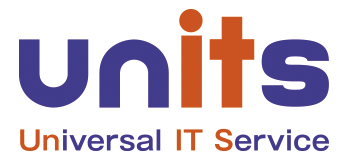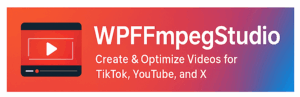WPFFmpegStudio マニュアル
1. 概要
WPFFmpegStudio は、WordPress 上で FFmpeg を利用し、動画や音声を処理できるプラグインです。
ブログ記事やSNS投稿用に、ショート動画生成、変換、圧縮、サムネイル自動作成 を行えます。
主な機能:
-
記事や画像からショート動画を生成(AutoShots 機能)
-
動画のサムネイル自動生成
-
容量圧縮やフォーマット変換(mp4, webm, gifなど)
-
TikTok / YouTube / X など SNS 向けの動画最適化
2. インストール方法
-
サーバーに FFmpeg がインストールされていることを確認
-
確認コマンド例:
ffmpeg -version
-
-
WordPress管理画面 → 「プラグイン > 新規追加」
-
wp-ffmpeg-studio.zipをアップロードしてインストール -
有効化 をクリック
3. 初期設定
有効化後、管理メニューに 「WP FFmpeg Studio」 が追加されます。
-
FFmpegパス設定(例:
/usr/bin/ffmpeg) -
出力フォルダ指定
-
サムネイル保存先
-
動画変換先
-
AutoShots 保存先
-
-
自動処理オプション
-
新規記事公開時に処理を自動実行
-
定期的に溜まった動画を処理
-
4. 基本操作
4.1 サムネイル生成
-
投稿編集画面に動画をアップロード
-
「FFmpeg サムネイル生成」ボタンをクリック
-
自動生成されたサムネイルをアイキャッチに設定可能
4.2 動画変換
-
管理画面 → 「WP FFmpeg Studio > 動画変換」
-
変換したい動画を選択
-
出力フォーマット(例:mp4, webm, gif)を指定
-
「変換開始」をクリック
4.3 AutoShots(記事からショート動画を生成)
-
管理画面 → 「WP FFmpeg Studio > AutoShots」
-
記事本文を選択
-
テキスト+画像+BGM を組み合わせ、15〜30秒動画を自動生成
-
SNS 向けの縦長(9:16)形式にも対応
5. 応用操作
5.1 TikTok / YouTube 連携
WPFFmpegStudio で生成したショート動画は、TikTok / YouTube Shorts に最適化されています。
-
推奨設定
-
フレームサイズ:1080×1920(縦型 9:16)
-
フレームレート:30fps
-
長さ:15秒〜60秒(TikTokは最大10分、YouTube Shortsは60秒以下推奨)
-
-
TikTok 連携
-
TikTok for Developers から API を申請し、リダイレクトURL を設定
-
WPFFmpegStudio の「SNS連携」設定画面で TikTok アカウントを認証
-
AutoShots で生成した動画を ワンクリック投稿
-
-
YouTube 連携
-
Google Cloud Console で YouTube Data API を有効化
-
APIキーを発行してプラグインに登録
-
動画タイトル・説明・タグを入力して 直接アップロード
-
👉 投稿後は、XAutoPost で記事URLを X に流すことで 「記事+動画+SNS拡散」 が一連の流れで完結します。
5.2 動画圧縮
-
モバイル表示向けに軽量化(例:
-crf 28 -preset veryfast)
5.3 GIF変換
-
動画の一部を切り出してGIFアニメに変換 → SNS用に便利
5.4 カスタムコマンド
-
高度な FFmpeg コマンドを入力して処理可能
6. トラブルシューティング
-
FFmpegが見つからない → サーバーにインストールされているか確認
-
動画がアップロードされない → 保存フォルダに書き込み権限があるか確認
-
TikTok/YouTube でエラー → APIキー/認証設定が正しいか確認
7. 付録
保存フォルダ構成
サンプルフロー
-
記事公開 → AutoShots で30秒動画生成
-
YouTube Shorts に自動アップロード
-
TikTok に同時投稿
-
XAutoPost で記事URLをXに投稿 → 多チャンネル拡散完了